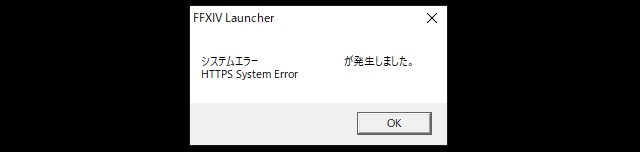
厄介なことに、一度発生すると原因特定まで時間がかかるのがPCトラブルです。
検証され完成されたPS4とは違い、PCは様々なメーカーのパーツを組み合わせて作られています。故に、組み合わせ一つ違うだけで相性が合わず不具合となることが稀にあります。
今回は「ログイン画面」でエラーや 「ゲームのローディング中(ゲーム中)」にフリーズなど、原因となる対処方法をまとめて説明したいと思います。
少しでも、お役に立てれば幸いです。
まずこれをする、システムスキャン
まず、Windowsのシステムファイルにエラーがないかをチェックします。何らかの不具合がある場合、一部は自動修復してくれます。
・コマンドプロンプトの場所
「スタート」→「システムツール」→「コマンドプロンプト」で「右クリック」→「その他」→「管理者として実行」→「sfc /scannow」と入力してエンター
—しばらく時間がかかります—
「Windows リソース保護は、整合性違反を検出しませんでした。」と表示された場合は、「システムファイル」に異常がないという意味です。
破損したファイルが見つかり、正常に修復された場合下記のような文面が表示されます。

修復できないエラー文については、ググってください!
ログイン画面で「スクリプト・システム」エラーの対処
主にエラーは、設定を変えてしまったことで発生することがあります。設定を変えた覚えはありませんか?
また、鯖側の一時的な障害で発生することもあり、しばらく経っても改善されない場合は次のことを確認してみましょう。
エレコム製「ゲームパッド」ドライバ
エレコムのゲームパッドのドライバをインストールすると、環境によって「クライアント・FF14」が起動しない不具合がありますので、ドライバをアンインストールすることで改善されます。
ルーターなどの再起動
ルーターやパソコンを長期起動していると、稀に不安定になることがあります。再起動することで改善されるので、一度再起動をしてみる。
通信許可の設定
「SSL3.0」に、チェックが入ってる場合はチェックを外す。
「TLS 1.0、TLS 1.1、TLS 1.2」に、チェックを入れて許可する必要があります。
設定場所は、「コントロールパネル」→「インターネットオプション」→「詳細設定(タブ)」の中にあります。
または
IEブラウザから、「ツール」→「インターネットオプション」→「詳細設定(タブ)」の中にあります。
※いろいろ設定を変更しデフォルトが分からくなってしまった場合は、「詳細設定を復元」で、デフォルトに戻すことができます
※スクリプトエラーの場合には、その中にある「GPUレンダリングでなく、ソフトウェアレンダリングを使用する」に、チェックを入れて様子をみてください(公式では、チェックを外すを推奨)。
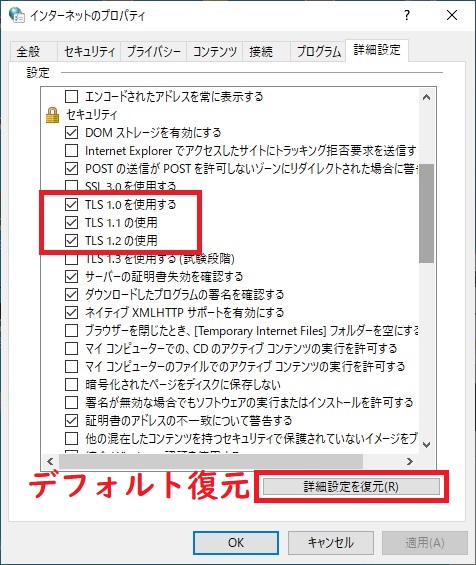
セキュリティレベルが高い
クライアントを起動し、ランチャー画面が真っ暗の場合はセキュリティが高いのかもしれません。
「コントロールパネル」→「インターネットオプション」→「セキュリティ(タブ)」→「セキュリティ設定を表示または変更するゾーンを選択してください。」の「インターネット」→「中高」に変更する。
または
IEブラウザから、「ツール」→「インターネットオプション」→「セキュリティ(タブ)」→「セキュリティ設定を表示または変更するゾーンを選択してください。」の「インターネット」→「中高」に変更する。
FF14に限っては「ローカル・信頼済みサイト・制限付きサイト」の設定「高」で問題ありません。
※パッチ当日やアクセスが集中していたり、障害が発生している場合でもランチャー画面が真っ暗になることもあります
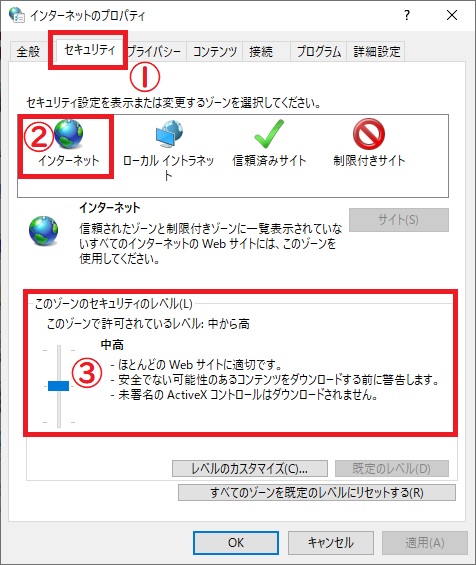
「Cookie」などのファイルを削除してみる
この作業を行うと、IEを使用してログインしているサイトはログアウトとなり、再度IDパスワードを入力する必要があります。
「コントロールパネル」→「インターネットオプション」→「全般(タブ)」→「削除」→「インターネット一時ファイル・Cookie」など、チェックを入れて削除する。
または
IEブラウザから、「ツール」→「インターネットオプション」→「全般(タブ)」→「削除」→「インターネット一時ファイル・Cookie」など、チェックを入れて削除する。
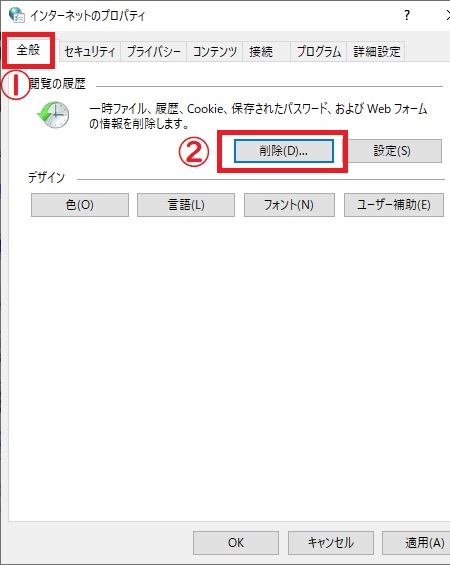
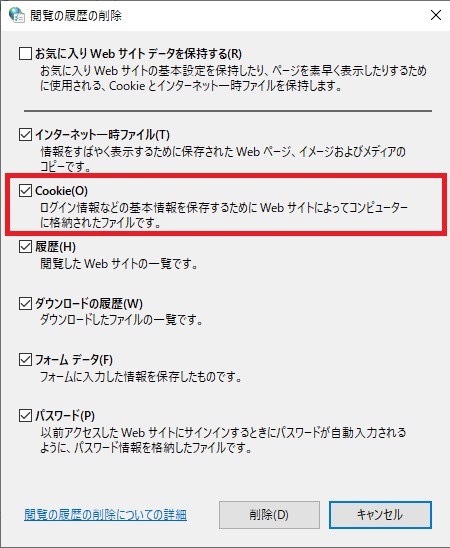
アクティブスクリプトの設定を確認する
パッチ5.1から、新ランチャーを利用する際は「アクティブ スクリプト」を有効にする必要があります。
「コントロールパネル」→「インターネットオプション」→「セキュリティ(タブ)」→「インターネット」→「レベルのカスタマイズ」を選択する。
「アクティブ スクリプト」を「有効にする」を選択して保存する。
または
IEブラウザから、「ツール」→「インターネットオプション」→「セキュリティ(タブ)」→「インターネット」→「レベルのカスタマイズ」を選択する。
「アクティブ スクリプト」を「有効にする」を選択して保存する。
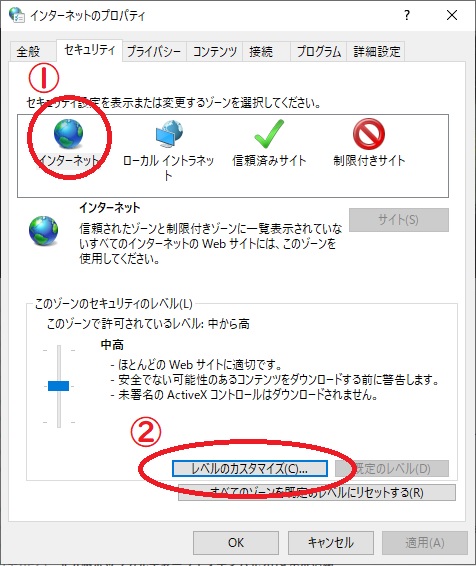
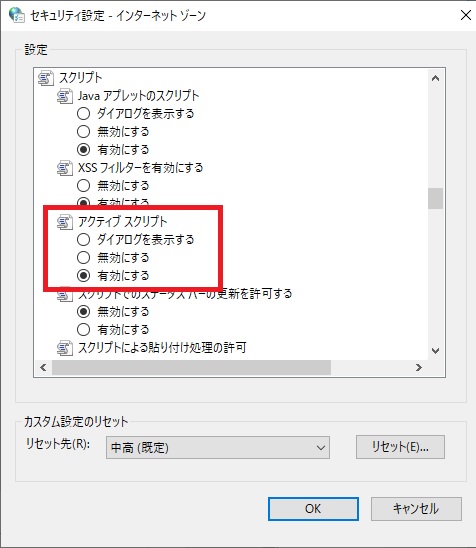
セキュリティソフトを無効にする
一時的に「セキュリティソフト」を無効にして、ログインを試してみる。試し終わったら、必ず有効に戻すことを忘れないようにしてください。
※無効/有効の仕方は、セキュリティソフトの説明書を参照してください
ログインはできたがゲームに入ると「エラー/フリーズ」の対処
問題は様々な原因があり、特定は難しいです。
バージョンアップなどがなく、今まで正常だったのに、突然「エラーやフリーズ」を繰り返す場合は データの破損 または ハードの故障 はたまた 接触不良を疑います。
バージョンアップや更新があった?
Windowsの更新がありましたか? FF14の更新がありましたか?
何かしらの更新があった場合は、グラフィックドライバを最新のものに更新して様子をみてみる。または、違うバージョンを試してみる。
ドライバーをインストールする際は、「クリーン インストールの実行」にチェックを入れるのを忘れないようにしましょう。
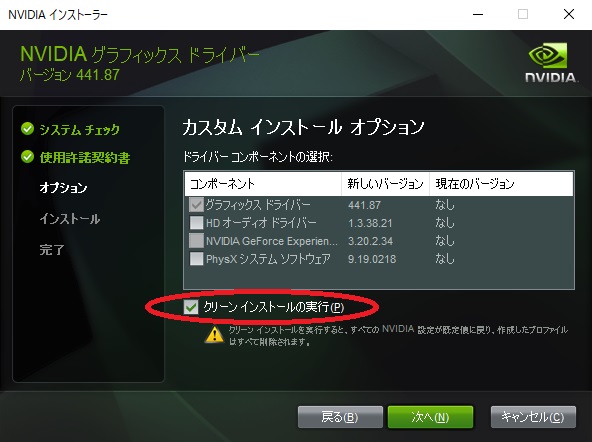
グラフィックボードを変えた?
例えば「GeForce」から「Radeon」にグラフィックボードを変えた場合、ドライバが干渉することがあるので「DDU」のドライバークリーナーで綺麗に削除してから、各々のドライバをインストールすることでトラブルを解消できることがあります。
またドライバの更新で、上記の公式「クリーンインストールの実行」で不具合がある場合、1度DDUの「ドライバークリーナー」で綺麗に削除することで古いドライバとの干渉を解消できます。
メモリ不足
4Gでも動作しますが、オススメしません。
パソコンのメモリが少ないと、エラーやフリーズが起こる原因の一つとなります。最近のパソコンは8G/16Gが当たり前になりつつあるので考えにくいですが、メモリは少なくても8G以上を推奨します。
上記は、FF14のみを見た場合です。パソコンであれば、FF14をプレイしながらブラウザや他のゲームを起動する場合、より多くのメモリを使用することになり、メモリ不足となりエラーやフリーズすることもあります。
ですので、同時に他のソフトなどを起動する場合には、見合ったメモリ容量を搭載する必要があります(一般的な使い方であれば16Gで足ります)。
また、パソコンの設定がデフォルトであれば、仮想メモリが割り当てられ、メモリ不足を解消することができると思いますが、常にHDD/SSDに負荷がかかることになるので好ましくありません。
人が多いところ、負荷がかかる場面で再起動
熱暴走していませんか? 「CPU・グラフィックボード」のファンが正常に回転していますか?
※一部のグラフィックボードのファンは、一定の温度に達しないと回転しないものもあります
とある知り合いの体験談(熱暴走)
知り合いの体験談なのですが、CPUのヒートシンクが外れかけていて正常に冷却をすることができず熱暴走を起こし再起動を繰り返していたという、お話を聞きました。
安全保護機能があり、定められた温度以上になると強制再起動する機能があります。
通常ですと自動的にクロックが下がり、一定の温度以上にならないのですが、ちょうど夏場も相まって熱で繰り返しの再起動となったと思われる。
ローディング中やゲーム中に、エラー/フリーズ
特定のキャラクターのみで、エラーやフリーズが発生する場合
試しに、複数のキャラクターでログインしてみて、エラーやフリーズが起こるか様子を見ます。
特定のキャラクターのみでエラーやフリーズが発生する場合は、PC側の「キャラクター設定ファイル」が破損している可能性があります。
バックアップを取り、「キャラクター設定ファイル」を一度削除してみる。
キャラクター設定ファイルの場所は、「ドキュメント」→「My Games」→「FINAL FANTASY XIV – A Realm Reborn」の中にある「FFXIV_CHR00なんちゃら」のフォルダーが「キャラクター設定ファイル」になります。
このフォルダーのバックアップを取り、削除してログインしてみる。
※例外もあり、読み込むデータでエラーやフリーズを再現できないこともあります
複数のキャラクターで、エラーやフリーズが発生した場合
どのキャラクターでログインしてもエラーやフリーズで落ちてしまう場合、FF14のファイルが破損している可能性があり、パッチを再度ダウンロードする必要があります。
クライアントを起動させ「歯車」を選択する。
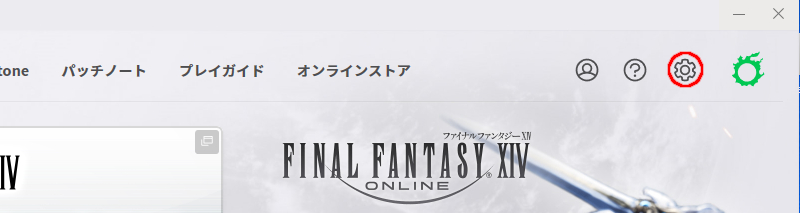
「詳細設定」にある「破損したデータの修復」の「修復」を選択し、修復を始める。
※データのダウンロードは、すべてのパッチをダウンロードしますので50G以上
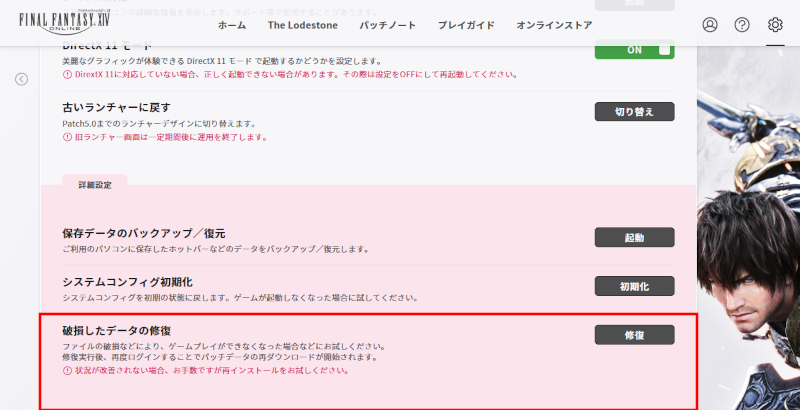
それでもダメならFF14をアンインストールしインストールをしなおす。
アンインストールする前に、「ドキュメント」→「My Games」のすべてバックアップする(特にSSは必ずバックアップしておきましょう)。
アンインストールしても、「My Games」は消えませんので、念のため「My Games」のフォルダーを削除してからFF14のインストールを開始する。
インストールあとログインできるか確かめ、必要に応じてバックアップした「My Games」→「FINAL FANTASY XIV – A Realm Reborn」の中にあるファイル/フォルダーを戻す。
※ファイルを戻す際は、ログアウトしている状態で戻す
「FINAL FANTASY XIV – A Realm Reborn」のフォルダに戻す参考ファイル
| ファイル名 フォルダ名 |
備考 |
| FFXIV_CHR00なんちゃら (フォルダー) |
各キャラクターの 設定フォルダー |
| FFXIV_BOOT.cfg | Config設定 |
| FFXIV.cfg | Config設定 |
| MACROSYS.dat | 共有マクロ設定 |
| downloads (フォルダー) |
絶対に 触ってはいけない 戻してはいけない フォルダー |
機器の接触不良
極稀にあります、「グラフィックボード」や「メモリ」の接触不良で不具合が発生します。
取り外し、再度装着し直すだけでも効果がある場合もあります。
掃除する際は、綿棒に水を含まないエタノール(無水エタノール)を染み込ませ、「メモリ」「グラフィックボード」側の接触部分をクリーニングします。その際、絶対に「マザーボード」側の接触面をクリーニングしないでください、接触部分の破損に繋がります。
再装着する場合、必ず水分が残っていないか確認してから再装着をしてください。
不安がある方や壊してしまう恐れのある方には、オススメしません。
※必ず電源を切り、コンセントを抜いて作業をしてください
何をしても、特定のキャラクターだけがログインできない場合
PC側で、あらゆる対処をしても、特定のキャラクターだけがログインできない場合は、鯖側に問題がある可能性があります。
鯖側のキャラクターデータが破損している恐れがあるので、サポートに問い合わせる必要があります。
その他 検証が難しいもの
ある程度、パソコンに慣れていないと検証が難しいものを取り上げています。様々な検証でも解決されない場合に参考にしてください。
SSD(M.2)・HDD・マザーボード
これらのハードが壊れかけていても問題なく起動ができてしまい気づきにくいパーツです。代用できるパーツがあれば検証ができるのですが、予備となるパーツを持ってる人は少ないと思います。
余計な出費をしたくないので、難しい問題点です。
SSD・HDDに関しては「CrystalDiskInfo」のフリーソフトで健康状態をチェックできるので、気になる方は診断してみてください。
電源不足
長年使用してきた電源がヘタリ、必要な電力を出力できずに不具合が起きてる場合もあります。
CPUは壊れない
CPUが故障する場面に遭遇したことはありません。無茶なOCをしているなら別ですが、定格で使用しているなら一番壊れにくいパーツです。故障していたら、そもそも起動しませんからね。
メモリ問題でブルースクリーン(ブルスク)
何らかの原因で致命的なエラーが発生し、画面が青くなり「エラーコード」が表示されるのが「ブルスク」です。ブルスクが表示されず、再起動/フリーズといったパターンもあります。
これも様々な原因がありますが、経験上「メモリ」の不具合でなることが多いかなと思います。
メモリの選び方
2枚1セットのメモリを選ぶことです。
同時期に製造されたセットのメモリは、相性問題を最小限に抑えてくれます。更には、2枚同じ容量のメモリを挿すことで「デュアルチャネル」になります(個人的に、1枚でも2枚でも体感できないレベルですがw)。
あと神経質な方は、マザーボードメーカーから動作相性リスト(QVL)なるものが公開されていることがあります。
一番ダメなのは、異なるメーカーのメモリを組み合わせて使うことです。だからといって、相性問題が発生するとは一概に言えない。実際に異なるメーカーの組み合わせでも正常に稼働してたりしますし、一度発症すると難しい問題なのは確か。
自己PC体験談
メモリを増設して一週間程安定していたものが、突然「ブルスク」が何度も発生する事態になりました。
メモリを疑い診断をしてもエラーは検出されることはありませんでした。メモリの枚数を減らす、スロットを変えるなどして様子をみましたが、それでもダメでした。
メモリのヘルツをBiosで下げたら、安定し「ブルスク」が発生しなくなりました。
また、メモリの電圧を少しだけ上げるという手もありますが、ん~、オススメはしません。パソコンを壊してしまう恐れがあります。
それならヘルツを下げた方がリスクがないので、良いかと思います。それでもダメなら最後の手段として、メモリの電圧を上げてもいいかとは思いますが、自己責任です。
自己責任となりますが、過去に「kp41病」に悩まされていました。「メモリの電圧を上げると安定するよ?」という情報を鵜呑みにして、少しずつ刻んで電圧を上げてみた結果、安定しました。
Biosの更新
不具合がなければ更新の必要はありません。不具合があっても致命的でなければ、更新の必要もありません。
主に、バグの修正や新しく出たCPUを認識させるために更新します。更新内容が明記されているので、症状に該当するなら更新を検討してみる。
検討してみると言ったのは、Biosの更新に失敗すると起動しなくなります。Biosの更新が成功しても、COMSクリアをする必要が稀にあります。
Bios更新の一連は簡単ですが、1ミスでパソコンが起動しなくなる簡単で難しいものです。予め、参考サイトを熟読してから行動に移りましょう。
一つだけアドバイスを言うなら、Windows上でのBiosの更新は避けるべきです。
最後に
パッと、思い当たる原因を書いてみましたが、参考になれば幸いです。今後も、参考になりそうな解決策があれば追記していきたいと思います。
まずは、お金をかけずに原因を探りましょう。お金を使うのは、最後の最後の手段です。
コメント